Si vous utilisez Google Chrome pour ordinateur depuis un certain temps, vous savez peut-être que le navigateur Web correspond automatiquement à votre image de profil. La photo de profil que vous avez utilisée sur votre compte Google sera définie automatiquement sur le navigateur Chrome.
Bien que ce soit une fonctionnalité intéressante, nous souhaitons parfois avoir une photo de profil différente sur Google Chrome. Donc, si vous cherchez des moyens de modifier la photo de profil dans le navigateur Web Google Chrome, vous avez atterri sur la bonne page Web.
Lisez également : Comment changer le curseur de la souris dans le navigateur Google Chrome
2 méthodes pour changer la photo de profil sur le navigateur Google Chrome
Dans cet article, nous partagerons deux meilleures méthodes pour changer la photo de profil dans le navigateur Web Google Chrome. Les deux méthodes étaient super faciles à suivre. Il suffit de mettre en œuvre les étapes partagées ci-dessous. Voyons voir.
1. Modifier la photo de profil dans Chrome
Dans cette méthode, nous allons utiliser les paramètres de Chrome pour modifier la photo de profil. Chrome propose une liste d’icônes d’avatar que vous pouvez définir comme photo de profil. Voici comment l’utiliser.
Étape 1. Lancez le navigateur Web Google Chrome sur votre ordinateur. Ensuite, appuyez sur les trois points comme indiqué dans la capture d’écran ci-dessous.
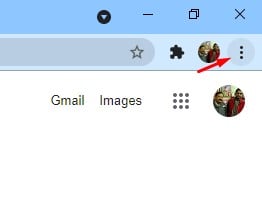
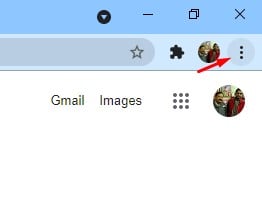
Étape 2. Dans la liste des options, cliquez sur’Paramètres.’
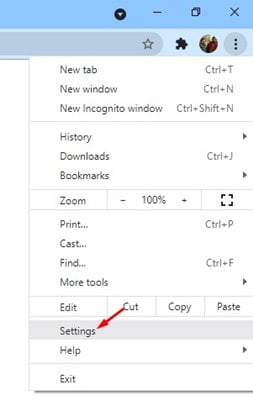
Étape 3. Sur la page Paramètres, cliquez sur l’option ‘Personnaliser votre profil Chrome’.
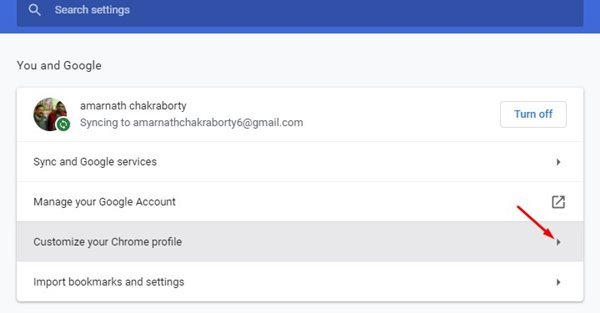
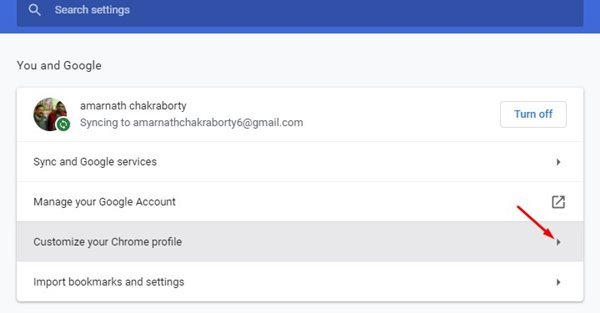
Étape 4. Sur la page suivante e, vous pourrez modifier le profil, le thème et l’avatar Chrome. Choisissez l’avatar de votre choix.
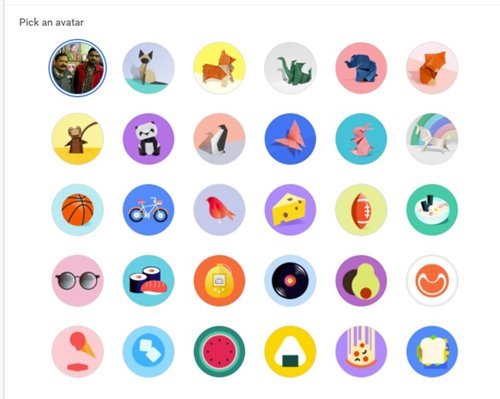
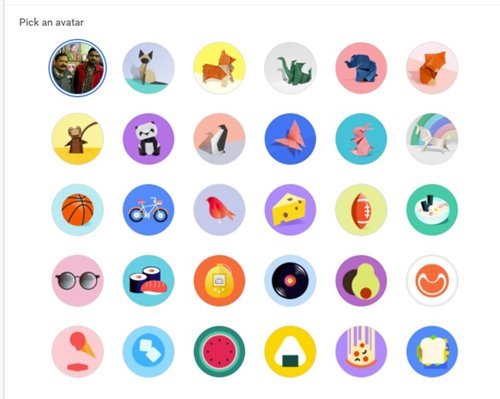
C’est ce! Vous avez terminé. L’avatar sélectionné se reflétera immédiatement dans Chrome. Sinon, redémarrez votre navigateur Web.
2. Définir une image de profil personnalisée dans Chrome
Si vous souhaitez définir une image de profil personnalisée dans Google Chrome, vous devez suivre cette méthode. Dans cette méthode, nous allons changer la photo de profil du compte Google ; la même chose se refléterait également dans le profil Chrome. Voici ce que vous devez faire.
Étape 1. Ouvrez Google Chrome sur votre bureau et cliquez sur votre photo de profil.
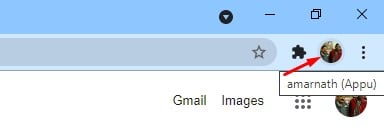
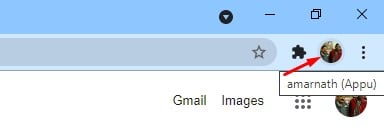
Étape 2. Dans la fenêtre contextuelle, cliquez sur Option”Gérer votre compte Google”.
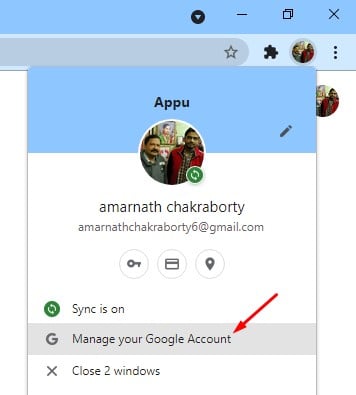
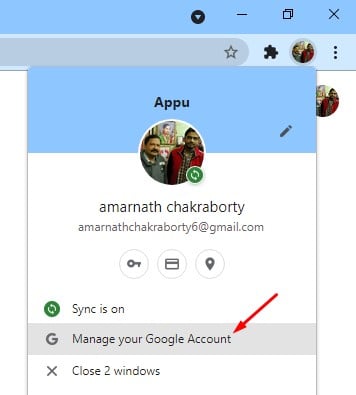
Étape 3. Sur la page suivante, cliquez sur l’option ‘Informations personnelles’.
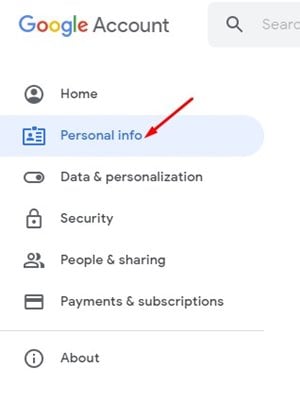
Étape 4. Dans les informations de base, cliquez sur la photo de profil comme indiqué dans la capture d’écran. Ensuite, téléchargez la photo que vous souhaitez définir comme photo de profil.
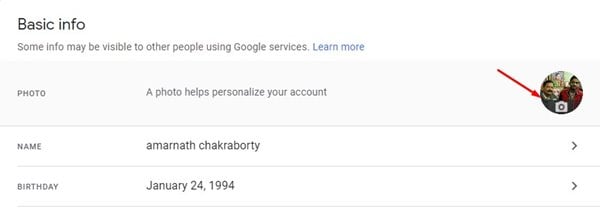
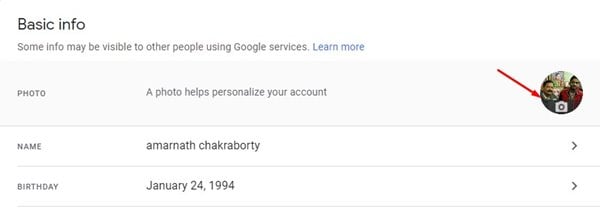
Une fois mise à jour, la nouvelle photo de profil se reflétera également dans le profil Chrome. C’est ça! Vous avez terminé. C’est ainsi que vous pouvez définir des images de profil personnalisées dans le profil Chrome.
Donc, ce guide explique comment modifier l’image de profil dans Google Chrome pour ordinateur de bureau. J’espère que cet article vous a aidé ! Veuillez également le partager avec vos amis. Si vous avez des doutes à ce sujet, faites-le nous savoir dans la zone de commentaire ci-dessous.
